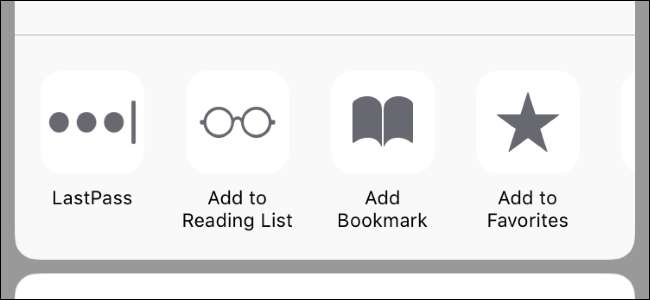
Setiap orang harus menggunakan pengelola kata sandi , dan pengelola kata sandi pihak ketiga seperti LastPass , 1Password , atau Dashlane bekerja lebih baik di iPhone atau iPad dari yang Anda kira. Anda dapat langsung mengisi otomatis kata sandi di situs web dan aplikasi menggunakan tindakan lembar berbagi. Itu hanya disembunyikan secara default.
UPDATE: Jika Anda menggunakan iOS 12, ada integrasi pengelola kata sandi baru dan lebih baik yang sangat mudah digunakan.
Penawaran iPhone atau iPad Anda pengisian otomatis kata sandi terintegrasi , juga… selama Anda menggunakan gantungan kunci Apple untuk kata sandi Anda. Safari akan meminta Anda dan menanyakan apakah Anda ingin menyimpan kata sandi saat Anda mengetiknya di situs web, dan begitu juga beberapa aplikasi pihak ketiga. Anda dapat melihat kata sandi ini dari Pengaturan> Akun & Kata Sandi> Kata Sandi Aplikasi & Situs Web. Namun, trik di bawah ini akan membantu Anda menggunakan pengelola kata sandi pihak ketiga.
Isi Kata Sandi di Safari dan Tampilan Web
TERKAIT: Mengapa Anda Harus Menggunakan Pengelola Kata Sandi, dan Cara Memulai
Pengelola kata sandi pihak ketiga bekerja di Safari, Chrome, Firefox, dan aplikasi lain apa pun yang menggunakan "tampilan web" yang menampilkan halaman web. Tidak seperti di browser desktop, IsiOtomatis ini tidak terjadi secara otomatis. Anda harus mengetuk tombol untuk mengisi otomatis kredensial Anda bagus untuk keamanan , bagaimanapun juga.
Untuk melakukan ini, arahkan ke halaman login di situs web di mana Anda ingin mengisi nama pengguna dan kata sandi dan ketuk tombol "Bagikan". Misalnya, di Safari, tombol Bagikan ada di bagian bawah layar. Di Chrome, ketuk tombol pria, lalu ketuk tombol "Bagikan" di pojok kiri atas menu.
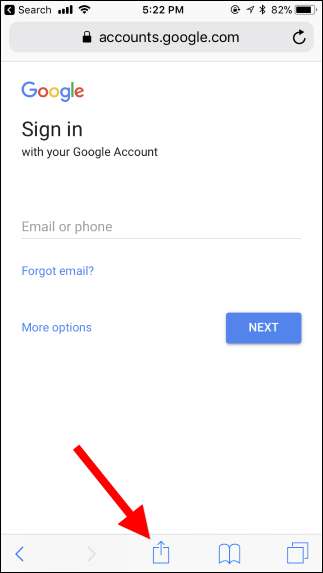
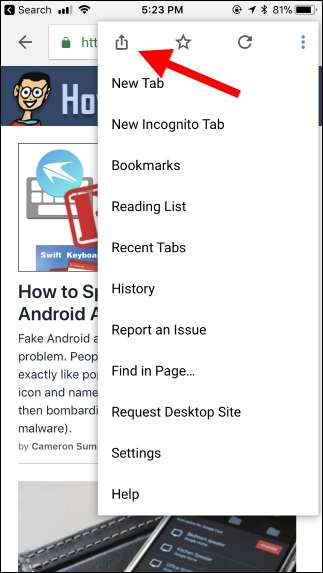
TERKAIT: Cara Menyesuaikan Menu Berbagi iOS
Anda harus terlebih dahulu aktifkan aksi lembar saham sebelum Anda dapat menggunakannya. Setelah Anda melakukannya satu kali, ini akan tersedia dengan mudah di masa mendatang. Untuk melakukan ini, gulir ke kanan pada baris kedua ikon dan ketuk "Lainnya".
Temukan tindakan pengelola sandi Anda dan aktifkan. Anda mungkin harus menggulir ke bawah untuk menemukannya. Anda dapat menyentuh gagang pegangan dan menggerakkan jari Anda untuk menyusun ulang tindakan dalam daftar. Misalnya, jika Anda menyeret tindakan pengelola kata sandi Anda ke bagian atas daftar di sini, tindakan tersebut akan muncul di sisi kiri daftar tindakan pada lembar dan lebih mudah diakses tanpa perlu menggulir.
Jika Anda tidak melihat tindakan pengelola kata sandi dalam daftar ini, Anda harus memasang aplikasi pengelola kata sandi dari App Store terlebih dahulu. Selama aplikasi diinstal, aksinya akan muncul sebagai opsi yang dapat Anda aktifkan.
Ketuk "Selesai" setelah Anda selesai.
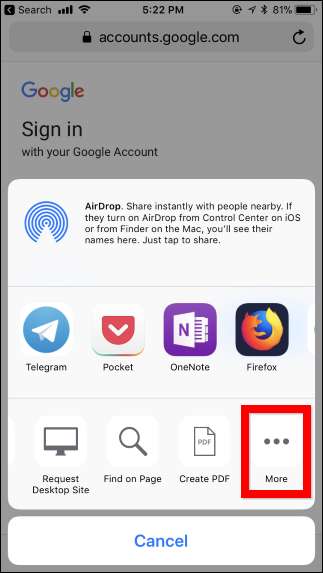

Anda sekarang dapat mengetuk ikon pengelola kata sandi Anda pada lembar berbagi untuk memulai pengisian otomatis. Pengelola kata sandi Anda akan mengotentikasi Anda terlebih dahulu, sama seperti jika Anda membuka aplikasinya. Misalnya, LastPass dapat menggunakan Touch ID atau ID Wajah untuk ini.
Setelah diautentikasi, Anda akan dapat memilih login. Ini akan menunjukkan kepada Anda login yang cocok dengan situs web saat ini yang tersedia di browser web Anda, sehingga Anda dapat memilih akun pilihan Anda jika Anda memiliki banyak akun. Ketuk akun dan kredensial akan secara otomatis diisi di halaman saat ini.
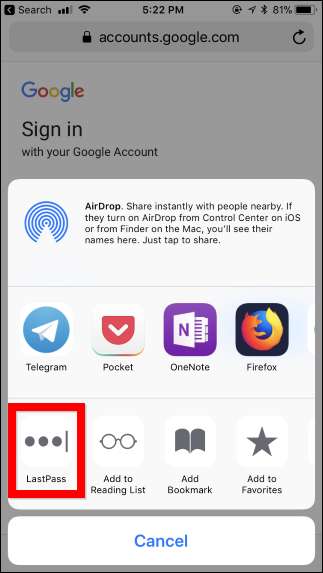
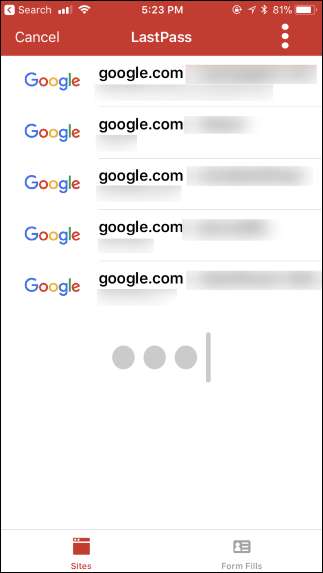
Isi Kata Sandi di Aplikasi Lain
Tindakan pengelola sandi ini juga berfungsi di beberapa aplikasi lain, tetapi hanya jika pengembang aplikasi tersebut telah menambahkan tombol untuk mendukung pengelola sandi pihak ketiga.
Jika suatu aplikasi mendukung pengelola kata sandi, Anda akan melihat lubang kunci atau ikon gembok di dalam atau di dekat bidang kata sandinya. Ketuk dan Anda akan dapat memilih tindakan pengelola kata sandi untuk mengisi otomatis nama pengguna dan kata sandi yang terkait dengan aplikasi, seperti yang Anda bisa lakukan di browser Anda.
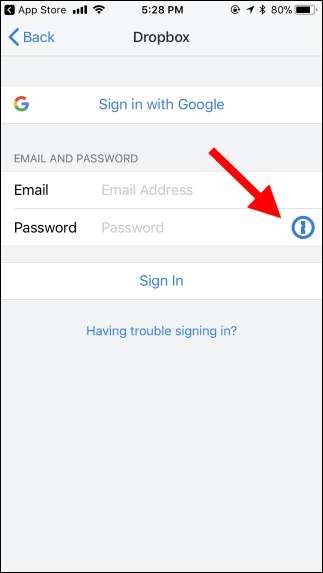
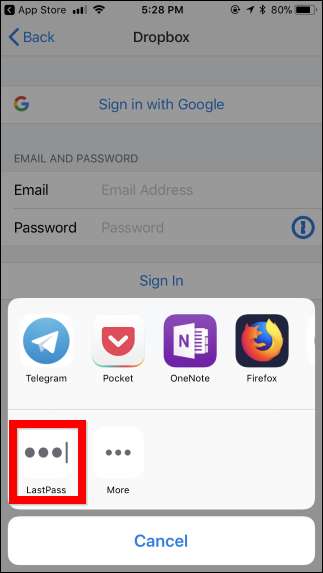
Jika Anda tidak melihat ikon ini, Anda harus mengetikkan nama pengguna dan sandi Anda secara manual atau menyalin dan menempelkannya dari aplikasi pengelola sandi Anda.







